丁达尔光线效果图如下

ps图片添加丁达尔光线效果的方法
1、ps打开,导入图片。
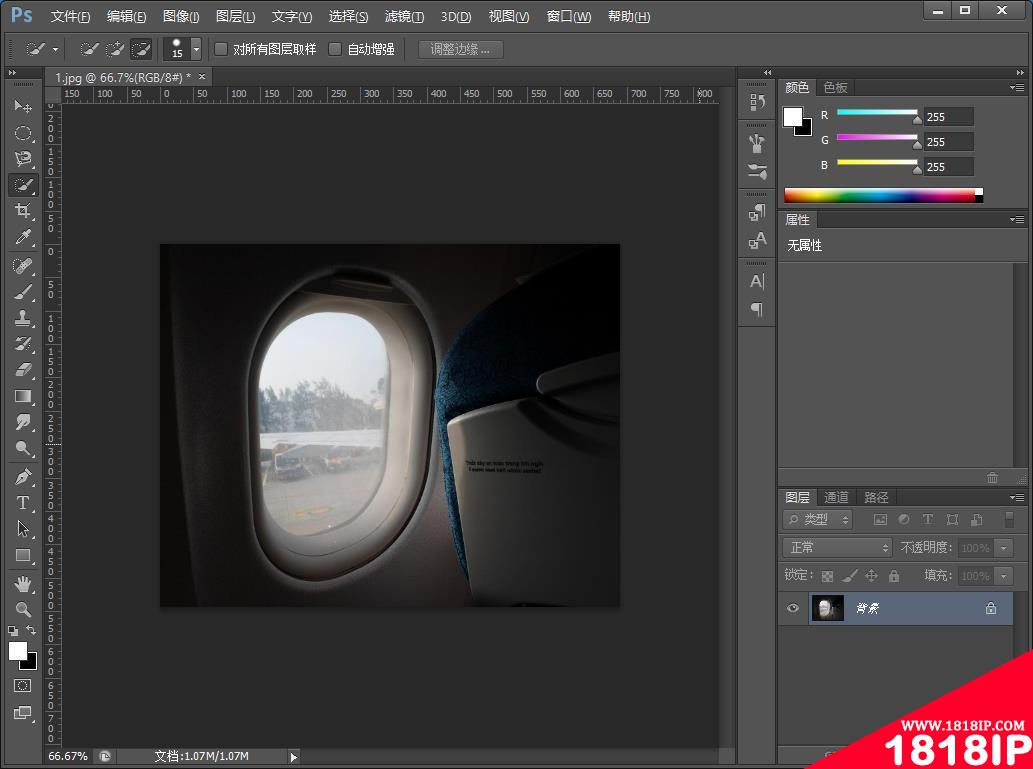
2、创建新一个图层,按住【Ctrl+Alt+2】调取高光。
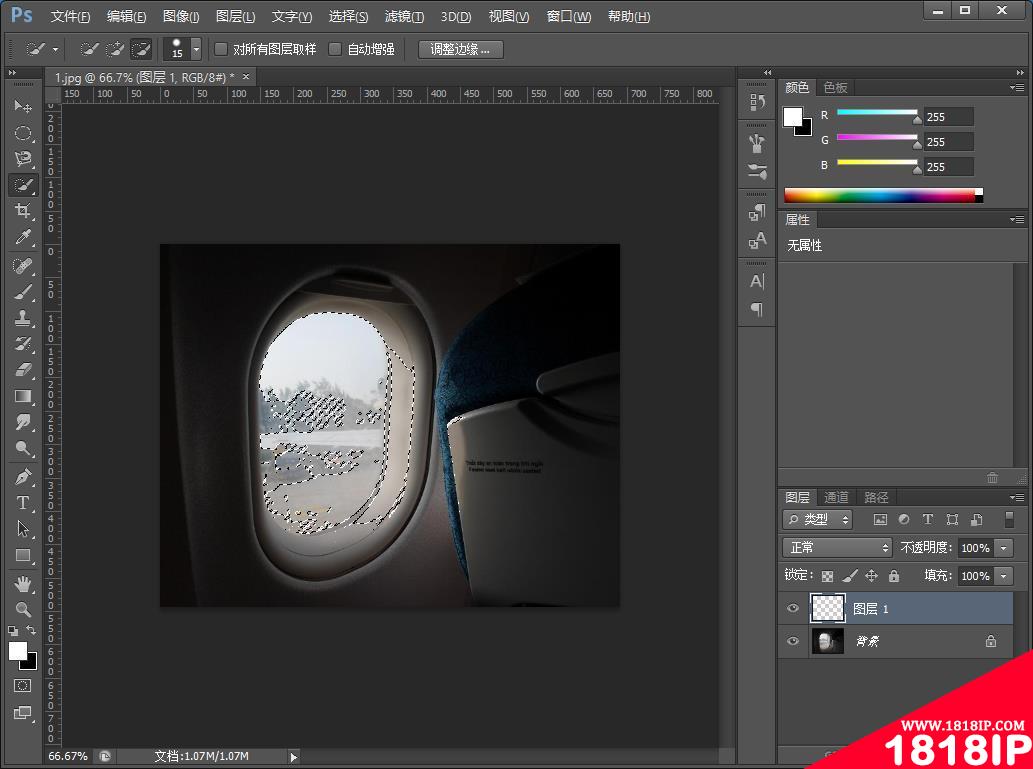
3、快捷键【Ctrl+Delete】填充白色。
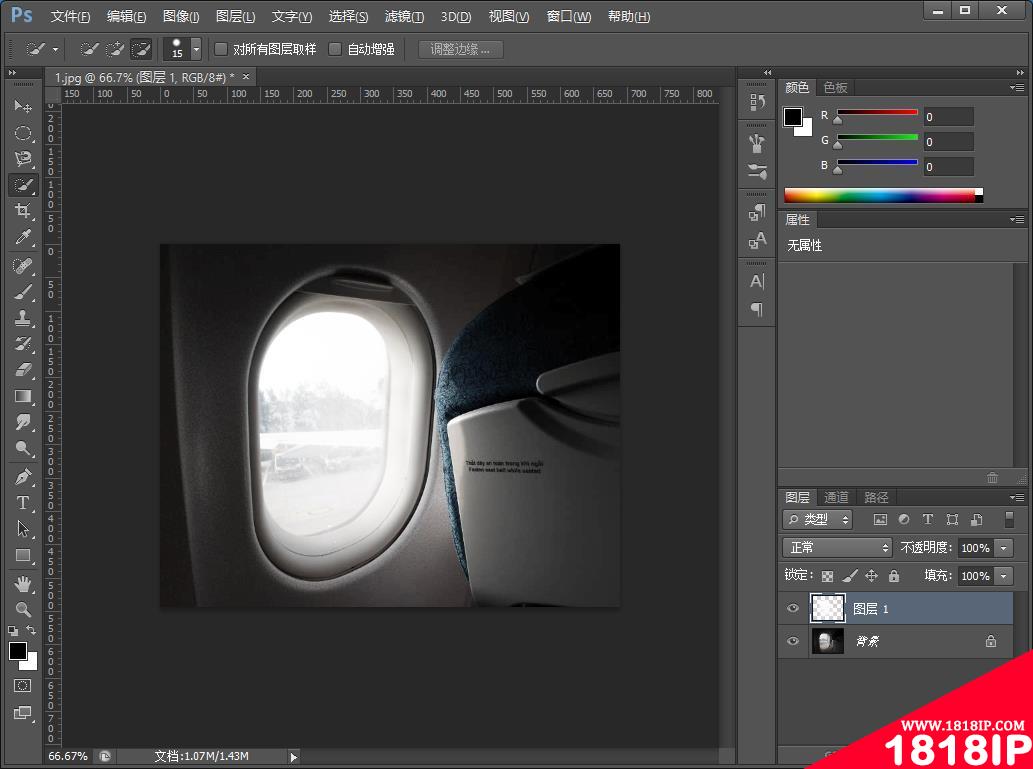
4、在菜单上找到【滤镜】-【模糊】-【径向模糊】点击。
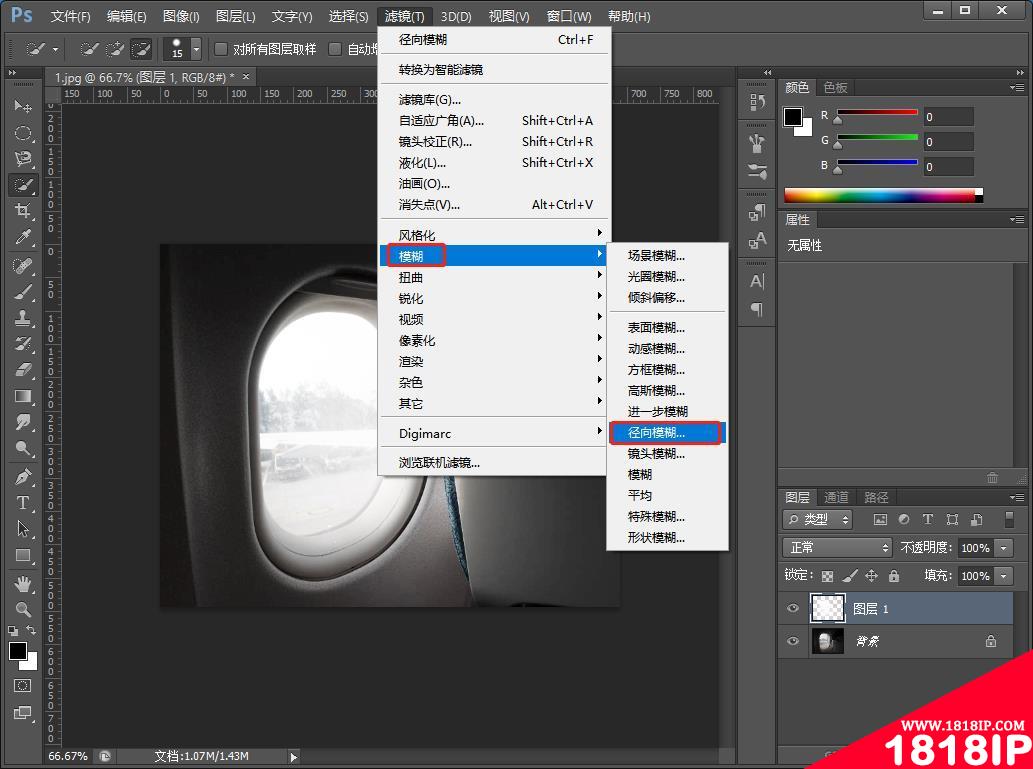
5、径向模糊对话框中,数量设为100,模糊方法选择“缩放”,将缩放中心调整为左上方确定。
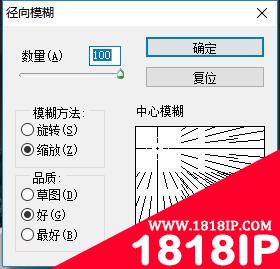
6、效果完成。
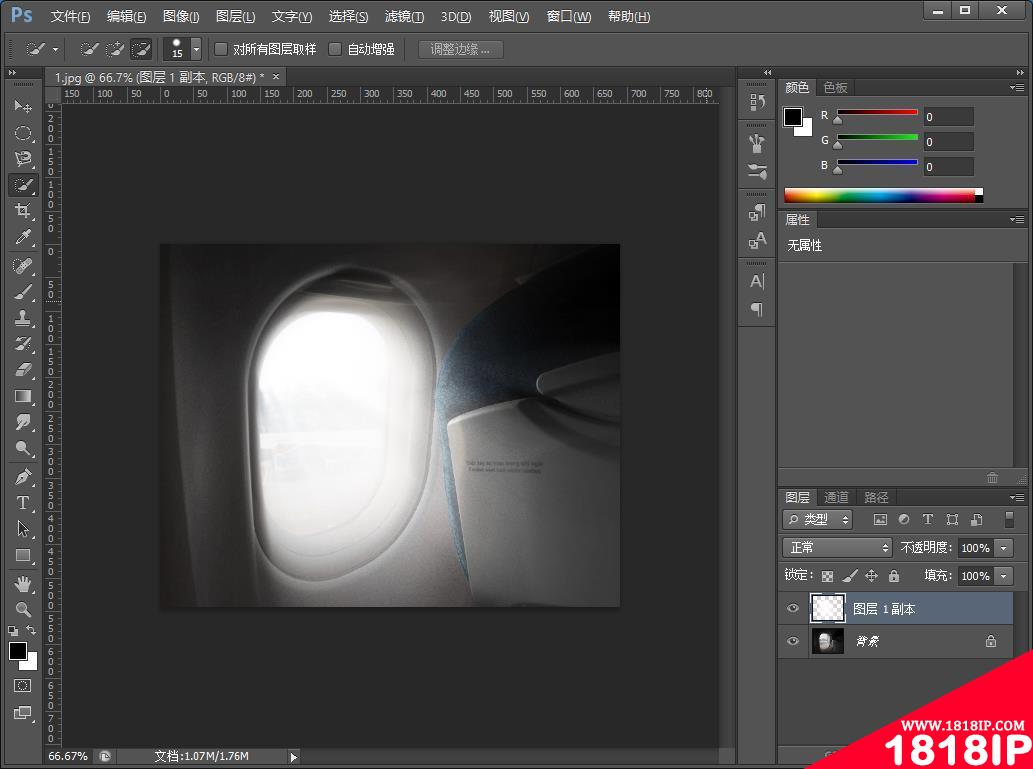
以上就是“手把手教你使用ps给图片添加丁达尔光线效果(分享) ps丁达尔光线怎么弄”的详细内容,更多请关注1818ip网其它相关文章!
相关文章
标签:PS教程


